内容目录
注意:本文属于《html5 Canvas绘制图形入门详解》系列文章中的一部分。如果你是html5初学者,仅仅阅读本文,可能无法较深入的理解canvas,甚至无法顺畅地通读本文。请点击上述链接以了解使用html5 canvas绘制图形的完整内容。
使用html5 Canvas绘制直线所需的CanvasRenderingContext2D对象的主要属性和方法(有"()"者为方法)如下:
| 属性或方法 | 基本描述 |
|---|---|
| strokeStyle | 用于设置画笔绘制路径的颜色、渐变和模式。该属性的值可以是一个表示css颜色值的字符串。如果你的绘制需求比较复杂,该属性的值还可以是一个CanvasGradient对象或者CanvasPattern对象 |
| globalAlpha | 定义绘制内容的透明度,取值在0.0(完全透明)和1.0(完全不透明)之间,默认值为1.0。 |
| lineWidth | 定义绘制线条的宽度。默认值是1.0,并且这个属性必须大于0.0。较宽的线条在路径上居中,每边各有线条宽的一半。 |
| lineCap | 指定线条两端的线帽如何绘制。合法的值是 "butt"、"round"和"square"。默认值是"butt"。你可以点击这里查看lineCap的具体示例,以帮助你更好地理解lineCap。 |
| beginPath() | 开始一个新的绘制路径。每次绘制新的路径之前记得调用该方法。它将重置内存中现有的路径。 |
| moveTo(int x, int y) | 移动画笔到指定的坐标点(x,y),该点就是新的子路径的起始点 |
| lineTo(int x, int y) | 使用直线连接当前端点和指定的坐标点(x,y) |
| stroke(int x, int y) | 沿着绘制路径的坐标点顺序绘制直线 |
| closePath() | 如果当前的绘制路径是打开的,则关闭掉该绘制路径。此外,调用该方法时,它会尝试用直线连接当前端点与起始端点来关闭路径,但如果图形已经关闭(比如先调用了stroke())或者只有一个点,它会什么都不做。 |
在Canvas的图形绘制过程中,几乎都是先按照一定顺序先定下几个坐标点,也就是所谓的绘制路径,然后再根据我们的需要将这些坐标点用指定的方式连接起来,就形成了我们所需要的图形。当我们了解了CanvasRenderingContext2D对象的上述API后,那么绘制线条就显得非常简单了。
使用canvas绘制基本的直线
现在,我们就使用canvas来绘制最基本的直线。
<!DOCTYPE html>
<html>
<head>
<meta charset="UTF-8">
<title>HTML5 Canvas绘制线条入门示例</title>
</head>
<body>
<!-- 添加canvas标签,并加上红色边框以便于在页面上查看 -->
<canvas id="myCanvas" width="400px" height="300px" style="border: 1px solid red;">
您的浏览器不支持canvas标签。
</canvas>
<script type="text/javascript">
//获取Canvas对象(画布)
var canvas = document.getElementById("myCanvas");
//简单地检测当前浏览器是否支持Canvas对象,以免在一些不支持html5的浏览器中提示语法错误
if(canvas.getContext){
//获取对应的CanvasRenderingContext2D对象(画笔)
var ctx = canvas.getContext("2d");
//注意,Canvas的坐标系是:Canvas画布的左上角为原点(0,0),向右为横坐标,向下为纵坐标,单位是像素(px)。
//开始一个新的绘制路径
ctx.beginPath();
//定义直线的起点坐标为(10,10)
ctx.moveTo(10, 10);
//定义直线的终点坐标为(50,10)
ctx.lineTo(50, 10);
//沿着坐标点顺序的路径绘制直线
ctx.stroke();
//关闭当前的绘制路径
ctx.closePath();
}
</script>
</body>
</html>显示效果如下:运行代码
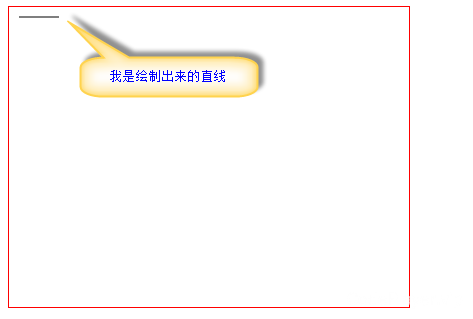
使用canvas绘制带颜色的直线
大家都知道,在现实世界中,画笔也是多种多样的,并且具有各种不同的颜色。同样的,Canvas的画笔CanvasRenderingContext2D对象也同样可以具有你所需要的各种颜色。在上面的代码示例中,我们没有指定颜色的话,Canvas的画笔就默认为最常见的黑色。
现在我们再次使用Canvas的画笔绘制一条蓝色的直线(基于页面简洁考虑,下面只给出关键的JavaScript代码,请同时参考上面完整的代码示例)。
<!DOCTYPE html>
<html>
<head>
<meta charset="UTF-8">
<title>HTML5 Canvas绘制线条入门示例</title>
</head>
<body>
<!-- 添加canvas标签,并加上红色边框以便于在页面上查看 -->
<canvas id="myCanvas" width="400px" height="300px" style="border: 1px solid red;">
您的浏览器不支持canvas标签。
</canvas>
<script type="text/javascript">
//获取Canvas对象(画布)
var canvas = document.getElementById("myCanvas");
//简单地检测当前浏览器是否支持Canvas对象,以免在一些不支持html5的浏览器中提示语法错误
if(canvas.getContext){
//获取对应的CanvasRenderingContext2D对象(画笔)
var ctx = canvas.getContext("2d");
//开始一个新的绘制路径
ctx.beginPath();
//定义直线的起点坐标为(10,10)
ctx.moveTo(10, 10);
//定义直线的终点坐标为(50,10)
ctx.lineTo(50, 10);
//沿着坐标点顺序的路径绘制直线
ctx.stroke();
//关闭当前的绘制路径
ctx.closePath();
//绘制一条带颜色的直线
ctx.moveTo(10, 30);
ctx.lineTo(50, 30);
//支持css颜色值的各种表现形式,例如:"blue"、"#0000ff"、"#00f"、"rgb(0,0,255)"、"rgba(0,0,255,1)"
//颜色等各种设置,必须在最终的绘制函数stroke()之前调用
ctx.strokeStyle = "blue";
ctx.stroke();
//关闭当前的绘制路径
ctx.closePath();
}
</script>
</body>
</html>对应的显示效果如下图:运行代码
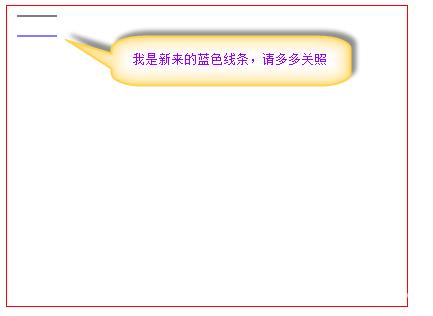
使用canvas绘制基本的折线
当我们掌握了Canvas绘制直线之后,绘制折线等其他形式的线条就简单多了。我们只需要多绘制几个路径中间点,并依次将它们连接起来即可。
<script type="text/javascript">
//获取Canvas对象(画布)
var canvas = document.getElementById("myCanvas");
//简单地检测当前浏览器是否支持Canvas对象,以免在一些不支持html5的浏览器中提示语法错误
if(canvas.getContext){
//获取对应的CanvasRenderingContext2D对象(画笔)
var ctx = canvas.getContext("2d");
//开始一个新的绘制路径
ctx.beginPath();
//设置线条颜色为蓝色
ctx.strokeStyle = "blue";
//设置路径起点坐标
ctx.moveTo(20, 50);
//定义中间点坐标1
ctx.lineTo(60, 50);
//定义中间点坐标2
ctx.lineTo(60, 90);
//定义中间点坐标3(这是最后一个中间点,也就是终点)
ctx.lineTo(100, 90);
//按照绘制路径顺序连接各个坐标点
ctx.stroke();
//关闭绘制路径
ctx.closePath();
}
</script>对应的显示效果如下图:运行代码
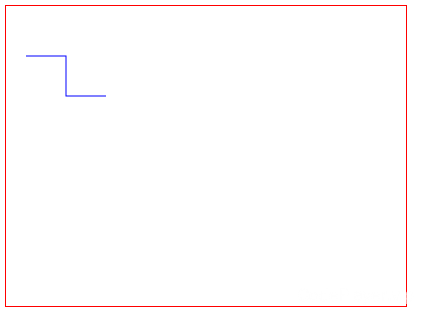
掌握上述内容后,相信大家对使用Canvas绘制线条有一些基本的了解了吧。由于对线条的宽度、透明度等控制只是设置单个属性即可,请参考上面的相关API,这里就不再赘述了。
强烈注意:在绘制图形路径时,一定要先调用beginPath()。beginPath()方法将会清空内存中之前的绘制路径信息。如果不这样做,对于绘制单个图形可能没什么影响,但是在绘制多个图形时(例如上面示例的两条直线),将会导致路径绘制或者颜色填充等操作出现任何意料之外的结果。
此外,对于closePath()方法,初学者一定要稍加注意,尤其是上面API表格中closePath()方法描述中的红色文字。在上面绘制折线的代码示例中,我们先调用了stroke(),再调用了closePath()。其实在调用stroke()方法时,折线就已经绘制好了,当前的绘制路径也就被关闭掉了,所以再调用closePath()方法时,它就不会使用直线连接当前端点和起始端点(也就是说,这里的closePath()是可有可无的,不过为了保持良好的习惯,还是建议写上)。如果我们交换一下stroke()和closePath()的调用顺序,则情况完全不一样了。由于closePath()先调用,此时绘制路径并没有关闭,那么closePath()将会用直线连接当前端点和起始端点。
交换stroke()和closePath()调用顺序后的示例代码如下:
<script type="text/javascript">
//获取Canvas对象(画布)
var canvas = document.getElementById("myCanvas");
//简单地检测当前浏览器是否支持Canvas对象,以免在一些不支持html5的浏览器中提示语法错误
if(canvas.getContext){
//获取对应的CanvasRenderingContext2D对象(画笔)
var ctx = canvas.getContext("2d");
//开始一个新的绘制路径
ctx.beginPath();
//设置线条颜色为蓝色
ctx.strokeStyle = "blue";
//设置路径起点坐标
ctx.moveTo(20, 50);
//定义中间点坐标1
ctx.lineTo(60, 50);
//定义中间点坐标2
ctx.lineTo(60, 90);
//定义中间点坐标3(这是最后一个中间点,也就是终点)
ctx.lineTo(100, 90);
//先关闭绘制路径。注意,此时将会使用直线连接当前端点和起始端点。
ctx.closePath();
//最后,按照绘制路径顺序连接各个坐标点
ctx.stroke();
}
</script>交换调用顺序后,对应的显示效果如下:运行代码
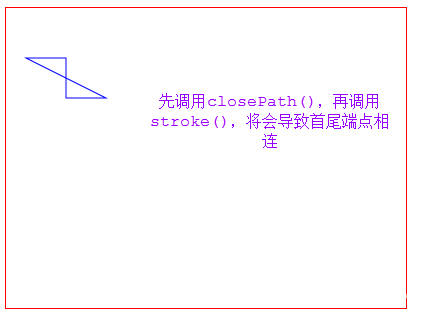

0 条评论
撰写评论